오늘은 우리가 주로 사용하고 있는 스마트폰에 하이픈(-)없이 전화번호 저장하는 방법에 대해서 알려드릴 예정입니다. 현재 삼성 및 LG 안드로이드 스마트폰에서는 하이픈(-)이 자동으로 입력되어 저장되는데요. 해당 하이픈(-) 없이 전화번호 저장하는 방법에 대해서 알려드리겠습니다.
저의 경우, 중국산 스마트워치를 사용 중에 있습니다. 해당 중국 스마트워치의 경우, 발신자 정보 표시가 지원됨에도, 하이픈(-) 표시 때문에 발신자 정보 표시가 되지 않고 있습니다.
즉, 010-123-4567 처럼 전화번호부에 하이픈(-)이 입력되어 있으면, 해당 하이픈을 인식하지 못하여, 발신자 정보 표시를 하지 않습니다. 즉, 해당 전화번호가 0101234567처럼 하이픈(-) 없이 저장되면, 발신자 정보 표시를 볼 수 있는데 말이죠.
이러한 이유로, 제가 알고 있는 여러 방법을 동원한 가운데, 스마트폰 하이픈(-) 없이 전화번호 저장하는 방법을 아래와 같이 알게 되어서, 같이 공유하고자 해당 정보를 공개합니다. 해당 정보는 아래 목차 순으로 정리하여 알려드리도록 하겠습니다.
스마트폰 하이픈(-) 없이 전화번호 저장하는 방법
- 모바일 크롬으로 구글 홈페이지/주소록 이동
- 구글 주소록/변경 전화번호 선택
- 대상 전화번호 수정/하이픈(-)없는 전화번호 입력/저장
- 기본 주소록 전화번호 수정 확인하기
스마트폰 하이픈(-) 없이 전화번호 저장하는 방법
1. 모바일 크롬으로 구글 홈페이지/주소록 이동
스마트폰 전화번호부에 하이픈(-) 없이 저장하기 위해서는, 기존 제조사에서 제공하는 전화번호부 어플로는 불가능 합니다. 전화번호를 입력하면 자동으로 숫자 사이에 하이픈(-)이 들어가기 때문이죠.
이번에 설명하는 메뉴는 안드로이드 스마트폰에서 구글 주소록과 연동하는 것을 이용해, 하이픈(-) 없이 전화번호를 입력해보는 것입니다. 다만, 크롬브라우저를 통한 웹 접속만이 가능한 것을 확인했습니다. 단순히 구글 주소록 앱을 다운로드 받아 입력을 해보니, 기본 주소록 어플과 동일하게 하이픈이 자동으로 입력되기에, 필히 크롬 브라우저를 이용한 모바일 웹으로 접속하셔야 하이픈(-) 없는 전화번호를 입력하실 수 있습니다.
하이픈(-) 없는 전화번호부 저장을 위해선, 가장 먼저 모바일 크롬 브라우저를 통한 구글 홈페이지로 이동을 합니다. 하단 이미지처럼, 구글 홈페이지 오른쪽 상단에 점으로 이루어진 메뉴를 클릭한 후, 여러 메뉴 중 구글 주소록을 선택하여 줍니다.
- 크롬 브라우저로 구글 홈페이지 접속
- 구글 홈페이지 우측 상단의 메뉴를 선택
- 구글 메뉴 중 구글 주소록 선택


2. 구글 주소록/변경 전화번호 선택
구글 주소록 창이 활성화되었다면, 이제 하이픈(-) 없는 전화번호를 저장할 연락처를 선택합니다. 해당 메뉴는 필요한 전화번호부 1개씩을 수정할 때 필요한 메뉴입니다. 만약 연동이 된 구글 주소록 전부를 하이픈(-) 없이 전화번호부를 저장하고 싶다면, 해당 정보를 내보내기 한 후 수정하여 일괄 가져오기로 수정하실 수 있습니다. (하단 링크 참조)
구글 주소록 연락처 일괄 수정하는 방법
안드로이드 스마트폰 주소록의 경우, 대개 휴대폰 연락처로 저장하기도 하지만, 추후 연락처 분실 등을 감안하여, 구글 주소록을 연동하여 사용하는 경우가 많습니다. 이때 연동하고 있는 구글
hongejae.tistory.com

3. 대상 전화번호 수정/하이픈(-) 없는 전화번호 입력/저장
앞서 하이픈(-) 없는 전화번호를 저장할 연락처를 선택하였다면, 아래 이미지와 같이 기존 하이픈이 입력된 전화번호에서, 하이픈을 제거해줍니다. 앞서 언급했지만, 구글 주소록 앱을 이용할 경우, 자동으로 하이픈이 입력됩니다. 하지만 이렇게 모바일 웹을 통한 접속 시, 하이픈(-) 없는 전화번호를 입력할 수 있습니다.
전화번호에서 하이픈을 제거하였다면, 하단의 수정하기 메뉴로 저장하여 주시면, 하이픈 없는 전화번호가 아래 이미지처럼 저장되시는 것을 보실 수 있습니다. 수정이 완료되었다면, 기본 전화번호부에 수정이 됩니다. 다만 연동하는 시간이 아주 조금 소요되신다는 것을 아셔야 합니다.
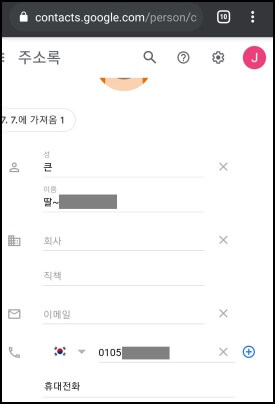
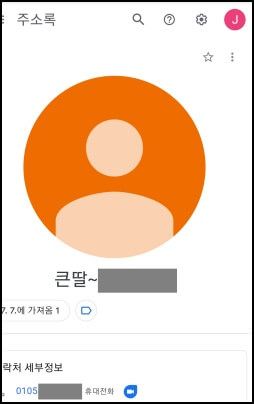
4. 기본 주소록 전화번호 수정 확인하기
대개 안드로이드 스마트폰의 경우, 최초 스마트폰 세팅 시 구글 주소록과 연동을 하는 경우가 많기에, 아래 하단 좌측의 이미지처럼 주소록 설정에 들어가시면, 연동 계정 정보를 보실 수 있습니다. 저의 경우, 스마트폰 교체 등을 감안하여 주로 구글 주소록 계정에 거의 저장을 해두고 있습니다.
만약 이 글을 보시는 분의 주소록이 구글 주소록과 연동이 되어 있다면, 하이픈(-) 없는 전화번호부 저장이 완료되어, 하단 우측 화면처럼, 하이픈(-) 없는 전화번호부를 보실 수 있습니다.
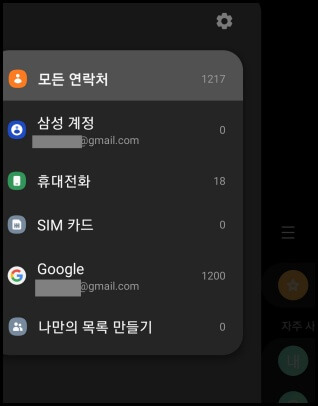
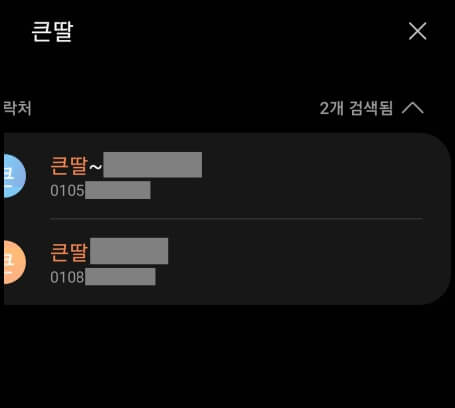
이상 안드로이드 스마트폰에서 하이픈(-)없는 전화번호 저장하는 방법에 대해서 알려드렸습니다. 만약 저와 같이 중국 스마트워치를 사용하시는 분 중 하이픈(-) 때문에, 발신자 정보가 뜨질 않으시는 분들은, 해당 정보 글을 참조하여 발신자 정보를 노출시키면 되시겠습니다.
엑셀 하이픈(-) 제거, 삭제 방법 3가지
오늘은 엑셀 하이픈(-) 제거 및 삭제 방법 사례 3가지에 대해서 기술하여 드리겠습니다. 전화번호부에 입력된 하이픈(-)을 제거할 경우나, 우편번호에 입력된 하이픈(-)을 제거할 때 꼭 필요한 엑
hongejae.tistory.com

'IT' 카테고리의 다른 글
| 블린즈 스마트워치 문자 메시지 수신 오류 해결 방법 - 채팅플러스 (0) | 2021.07.21 |
|---|---|
| 블린즈 스마트워치 U12 발신자 정보 표시하는 방법 (0) | 2021.07.20 |
| 구글 주소록 연락처 일괄 수정하는 방법 (0) | 2021.07.19 |
| 엑셀 하이픈(-) 제거, 삭제 방법 3가지 (0) | 2021.07.13 |
| 초보 블로그 팁 - 키워드마스터 사용하기 (0) | 2021.02.14 |




